Outlook 365 Hjemmemenuen mangler: 6 bedste rettelser

Hvis knappen Hjem mangler i Outlook, skal du deaktivere og aktivere Home Mail på båndet. Denne hurtige løsning hjalp mange brugere.
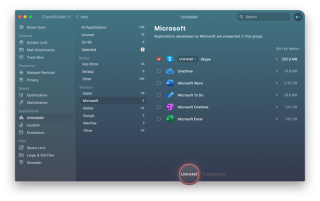
Da Apple tilbyder FaceTime , synes mange Mac-brugere at have Skype er spild af lagerplads . Så hvis du er blandt dem og leder efter måder at afinstallere Skype på, er du på det rigtige sted.
Denne artikel vil diskutere, hvordan du afinstallerer Skype og Skype Business , udgaven designet til store virksomheder.
Sådan afinstalleres Skype på Mac?
I årevis har Skype været en populær besked- og opkaldsapp. Ved at bruge det kan du VOIP-opkald til alle i hele verden, der også bruger Skype. Men for nylig, når de bruger Skype, har brugere rapporteret, at de står over for flere problemer som:
Så for at undgå alle disse problemer er den bedste løsning, de mener, at afinstallere Skype. Derfor forklarer vi her, hvordan du fjerner Skype.
Læs mere: Bedste Mac Cleaner Apps & Optimization Software
Bemærk: Skype installerer forskellige filer på Mac, som tager unødvendig plads, så hvis du ikke bruger det og leder efter en enkel måde at gendanne plads på, kan du prøve at afinstallere den.
Hurtigste måde at fjerne Skype fra Mac
Før jeg forklarer, hvordan man afinstallerer Skype manuelt, vil jeg gerne diskutere den mest effektive og nemmeste måde. Ved at bruge det med et enkelt klik kan du afinstallere Skype og slippe af med alle dets tilknyttede filer. Til dette anbefaler vi at bruge Uninstaller-modulet i CleanMyMac X-appen . Dette praktiske og brugervenlige modul ved præcis, hvilke tilhørende programfiler der skal fjernes og hvorfra.

Følg nedenstående trin for at bruge CleanMyMac X:
1. Download og installer CleanMyMac X
2. Start programmet
3. Klik på Afinstallationsmodul i venstre rude
4. Vælg Microsoft i kategorien Leverandører
5. Marker afkrydsningsfeltet ud for Skype > klik på Afinstaller
6. Dette vil helt fjerne Skype fra Mac.
Men hvis du undrer dig over, hvorfor bruge CleanMyMac X, når du blot kan vælge Skype > Flyt til papirkurven. Årsagen er, at hvis du gør det, efterlades cachefiler, logfiler og andre data relateret til Skype på din Mac. Så hvis du ikke ønsker, at de overflødige data skal sidde på din Mac og optage plads, skal du bruge CleanMyMac X.
Ud over dette, hvis du har ombestemt dig og bare gerne vil reparere Skype, foreslår vi, at du nulstiller appen. Til dette igen kan du bruge CleanMyMac X. For at nulstille en app skal du klikke på Uninstaller-modulet, se efter Skype under apps, markere afkrydsningsfeltet ud for det > klik på pilen og tryk på Nulstil-knappen. Tryk på Reset-knappen igen for at bekræfte. Dette vil hjælpe med at køre Skype problemfrit.
Men hvis du ikke ønsker at bruge en tredjeparts app, ingen bekymringer, du bruger de manuelle trin forklaret nedenfor:
Manuelle måder at afinstallere Skype fra Mac
1. Hvis Skype kører, skal du lukke det og afslutte alle processer.
2. Gå til mappen Programmer, søg efter Skype > vælg > højreklik på Flyt til papirkurven.
3. For at fjerne yderligere filer skal du derefter starte Finder > Finder > Gå > Gå til mappe
4. Skriv i boksen ~/Library/Application Support/Microsoft
5. Naviger til Skype for skrivebordsmappen, og træk den til papirkurven.
6. Efter dette, gå til ~/Library/Preferences.
7. Se efter com.skype.skype.plist and com.skype.skype.Helper.plist files. Select them > højreklik på Flyt til papirkurven.
8. Tøm papirkurven . Dette vil helt afinstallere Skype fra Mac .
Lad os nu lære, hvordan du sletter Skype for Business.
Sådan afinstallerer du Skype for Business
For at slippe af med Skype for Business skal du først afslutte det og trække og slippe Skype for Business-appen til papirkurven. For at fjerne de resterende filer skal vi køre visse kommandoer ved hjælp af Terminal. For at gøre det skal du følge nedenstående trin:
1. Gå til Programmer > Hjælpeprogrammer > Terminal.
2. Indtast sudo rm -rf /Library/Internet\ Plug-Ins/MeetingJoinPlugin.plugin > Retur
3. Indtast standardindstillinger slet com.microsoft.SkypeForBusiness || sand > Retur
4. Kopier og indsæt hver kommando, og sørg for at trykke på Retur-tasten efter at have indsat hver kommando:
rm -rf ~/Library/Containers/com.microsoft.SkypeForBusiness
rm -rf ~/Library/Logs/DiagnosticReports/Skype\ for\ Business_*
rm -rf ~/Library/Saved\ Application\ State/com.microsoft.SkypeForBusiness.savedState
rm -rf ~/Library/Preferences/com.microsoft.SkypeForBusiness.plist
rm -rf ~/Library/Application\ Support/CrashReporter/Skype\ for\ Business_*
rm -rf ~/Library/Application\ Support/com.apple.sharedfilelist/com.apple.LSSharedFileList.ApplicationRecentDocuments/com.microsoft.skypeforbusiness*
rm -rf ~/Library/Cookies/com.microsoft.SkypeForBusiness*
sudo rm -rf /private/var/db/receipts/com.microsoft.SkypeForBusiness*
rmdir ~/Library/Application\ Scripts/com.microsoft.SkypeForBusiness
find -f /private/var/db/BootCaches/* -name "app.com.microsoft.SkypeForBusiness*" -exec sudo rm -rf {} +
5. Gå derefter til Programmer > Hjælpeprogrammer og start nøgleringadgang. Slet Skype for Business-login herfra.
6. Det er det. Dette vil helt afinstallere Skype for Business.
Tip: Den nemmere og hurtigste måde at afinstallere enten Skype eller Skype for Business er at bruge det dedikerede og bedste afinstallationsprogram til Mac, dvs. CleanMyMac X.
Dette bruger enten de manuelle måder eller Uninstaller-modulet i CleanMyMac X; du kan fjerne Skype helt fra din Mac. Fortæl os, hvilken metode du valgte og hvorfor i kommentarfeltet.
FAQ
Hvad skal jeg gøre, hvis jeg ikke kan afinstallere Skype
Hvis du har fulgt hvert trin forklaret ovenfor og stadig ser Skype på Mac, foreslår vi, at du genstarter Mac. Nogle gange skal du genstarte systemet for at bringe ændringer i kraft. Men hvis ovenstående trin mislykkes, skal du sørge for, at Skype ikke kører. Hvis nogen af dens processer kører, vil du ikke være i stand til at afinstallere den helt.
Når bekræftet, prøv igen; du vil være i stand til at slette Skype fra Mac.
Selv efter at have gjort alt dette, hvis du stadig har problemer, kan du prøve at genstarte Mac i fejlsikret tilstand . Dette forhindrer andre processer i at starte og hjælper med at afinstallere Skype. For at starte i sikker tilstand, genstart Mac > hold Shift-tasten nede > slip den, når du ser Apple-logoet. Det er det nu afinstaller, Skype. Når du er færdig, genstart Mac normalt.
Hvis knappen Hjem mangler i Outlook, skal du deaktivere og aktivere Home Mail på båndet. Denne hurtige løsning hjalp mange brugere.
Vil du sende en e-mail til mange modtagere? Ved du ikke, hvordan man opretter en distributionsliste i Outlook? Her er, hvordan du gør dette ubesværet!
Ved, hvordan du genstarter grafikdriver på Windows 10, 11 og Mac for at løse problemerne. Prøv disse bedste metoder til at nulstille grafikdriveren.
Hvis cirkulære referencer i Excel-regneark er bekymrende, lærer du her, hvordan du finder cirkulære referencer i Excel og fjerner disse.
Leder du efter gratis eller betalte Excel-budgetskabeloner? Læs denne artikel for at udforske nogle af de bedste budgetskabeloner til Excel online og offline.
Hvis du ser, at denne fil ikke er kompatibel med QuickTime Player, så læs denne artikel nu. Det skygger lys på nogle af de bedste rettelser.
Hvis du vil gøre dataindtastningsopgaver fejlfri og hurtig, skal du lære, hvordan du laver en rulleliste i Excel.
Står du over for piletasterne, der ikke virker i Excel-problemet? Læs denne artikel nu og find ud af, hvordan du kan løse dette på mindre end 5 minutter!
Hvis nogle eller alle de downloadede eller redigerede videoer ikke afspilles på mac, kan du læse denne ultimative guide for de bedste og nemme fejlfindingsideer.
Mac-genveje-appen er et kraftfuldt værktøj til at køre makroer. Med et enkelt klik kan macOS Genveje-appen udføre opgaver, der ellers ville tage timer.








